文章详情页
Win7文件夹无法访问如何解决?Win7文件夹无法访问的解决方法
浏览:161日期:2022-09-21 17:59:31
最近有Win7用户反映,打开某个文件夹的时候出现无法访问的情况,这让用户非常烦恼。那么,Win7文件夹无法访问如何解决呢?下面,针对这一问题,小编就来教教大家Win7文件夹无法访问的解决方法。
方法/步骤
1、右键需要打开或者要删除的文件夹,选择“属性”;
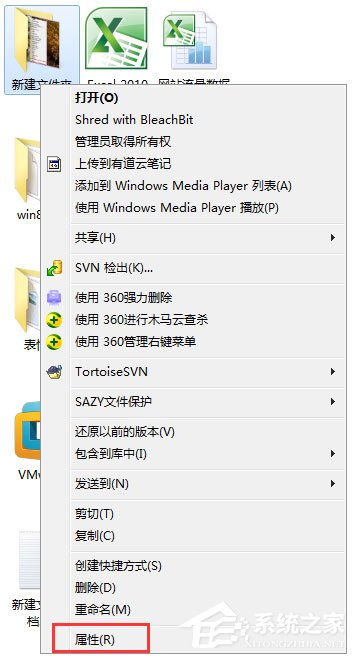
2、进去属性设置之后,点击“安全”,选择“高级”;
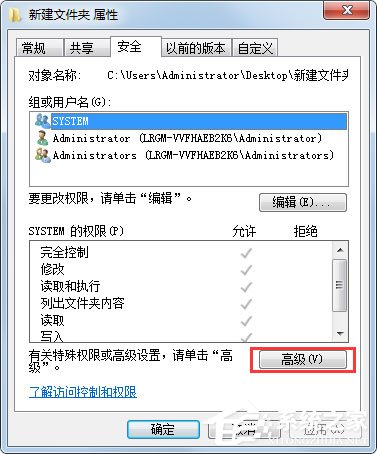
3、在高级安全设置里面,点击“所有者”,选择“编辑”;
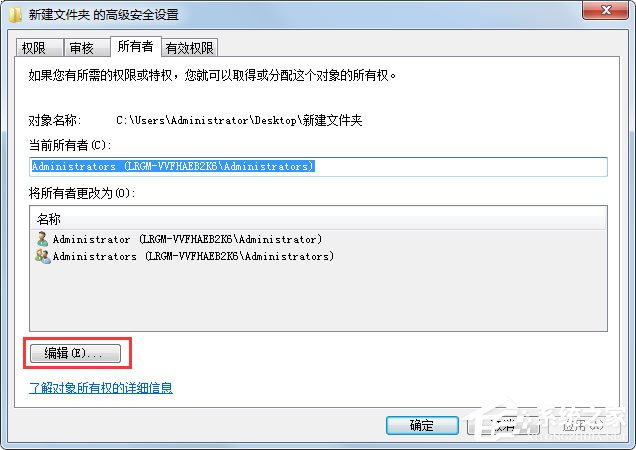
4、在“所有者更改为”,选择系统管理员账户;
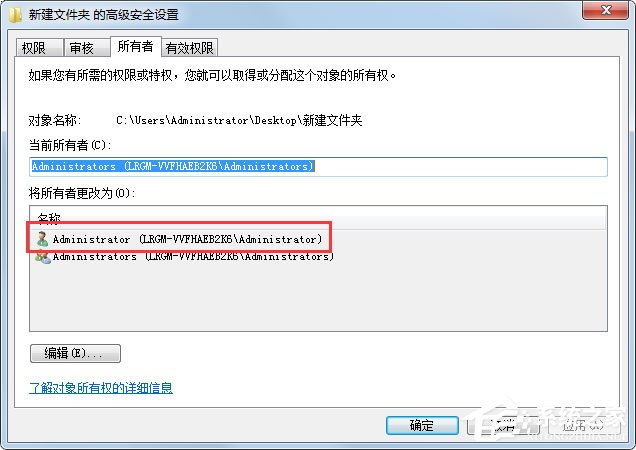
5、点击确定之后,可以看一下当前所有者是不是已经设置为系统管理员的账户;
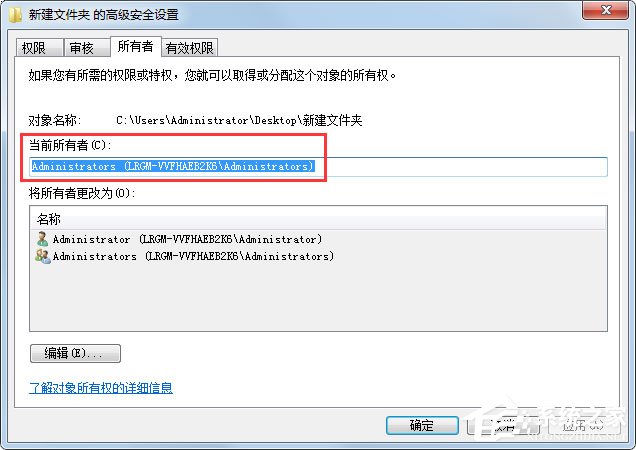
6、回到如下图所示界面之后,点击“编辑”;
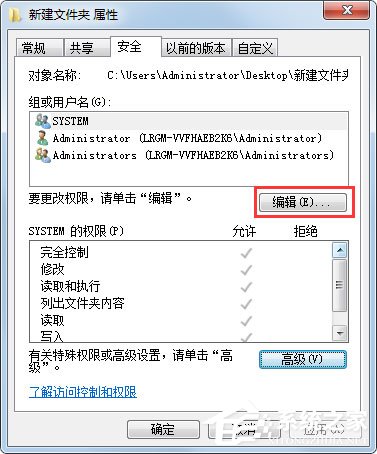
7、在组和用户名中删除其它用户名,保存系统管理员账户,点击确定,再次打开文件夹就能正常访问了。
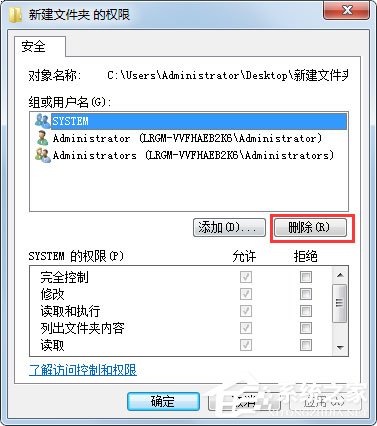
以上就是Win7文件夹无法访问的具体解决方法,按照以上方法进行操作,再次打开该文件夹的时候就不会再出现无法访问的情况了。
相关文章:
排行榜

 网公网安备
网公网安备